wps是一款十分便利的办公软件,在这里不少的用户们在打开word文档来进行操作的时候发现是乱码,那么WPS打开Word乱码怎么解决?下面就让本站来为用户们来仔细的介绍一下WPS打开Word乱码怎么恢复正常吧。
WPS打开Word乱码怎么恢复正常
1、当你文档出现乱码的时候,我们可以下载一个最新版的WPS办公软件来打开乱码的文档。
360浏览器滚动截屏怎么操作?360浏览器滚动截屏长图教程
360浏览器是一款便捷的上网工具,我们在查询资料的时候都会需要使用到截图的这个功能,但是也有不少的用户们在询问360浏览器滚动截屏怎么操作?用户们可以直接的进入到工具栏,然后搜索截图将这个功能添加进去就可以了。下面就让本站来为用户们来仔细的介绍一下360浏览器滚动截屏长图教程吧。
2、此外,我们还可以直接在乱码的文档中进行操作,将鼠标定位到左上角的【文件】的选项位置点击一下。
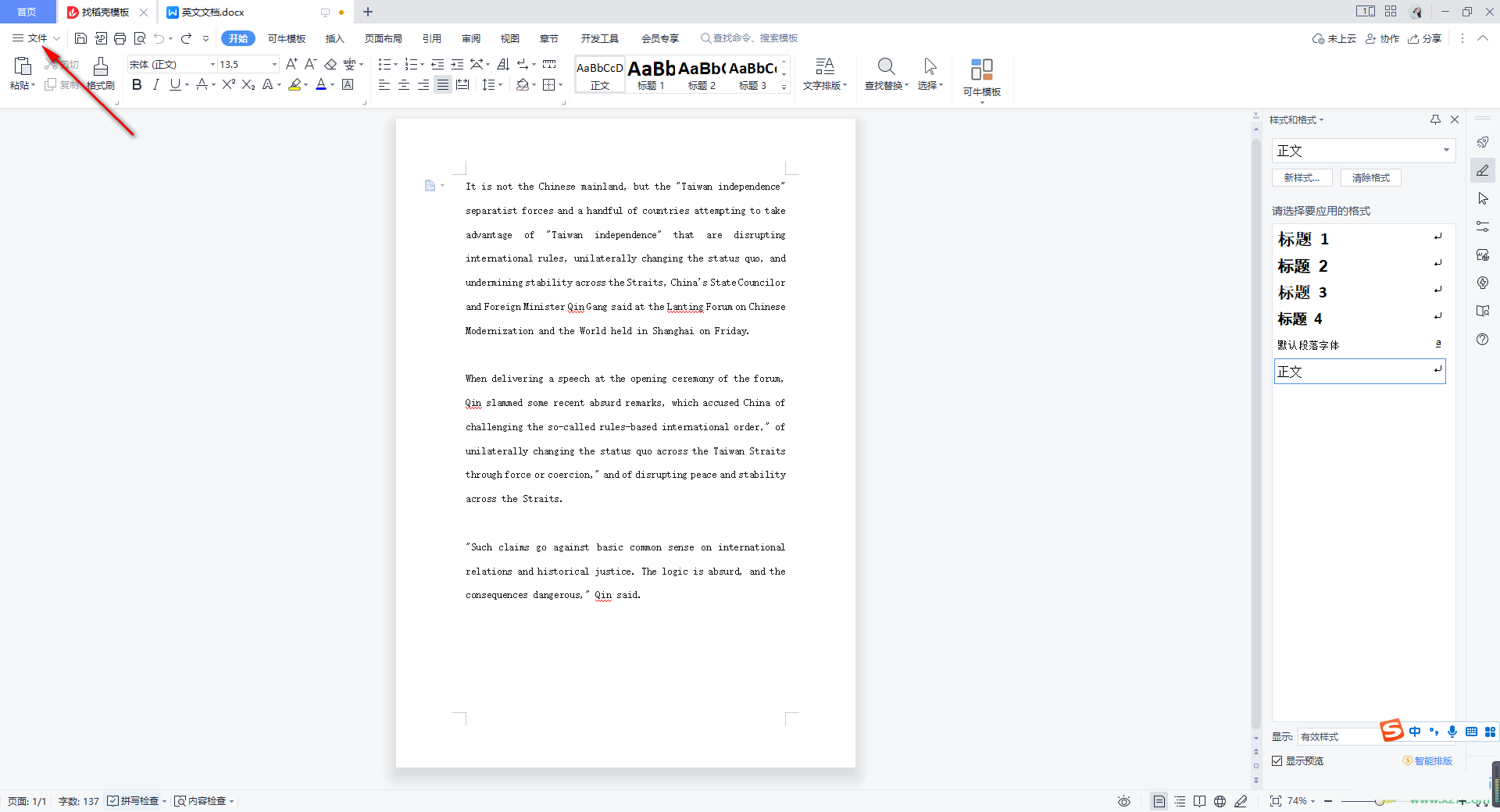
3、接着,在打开的下拉选项中,找到【选项】功能,点击该功能进入到页面中。
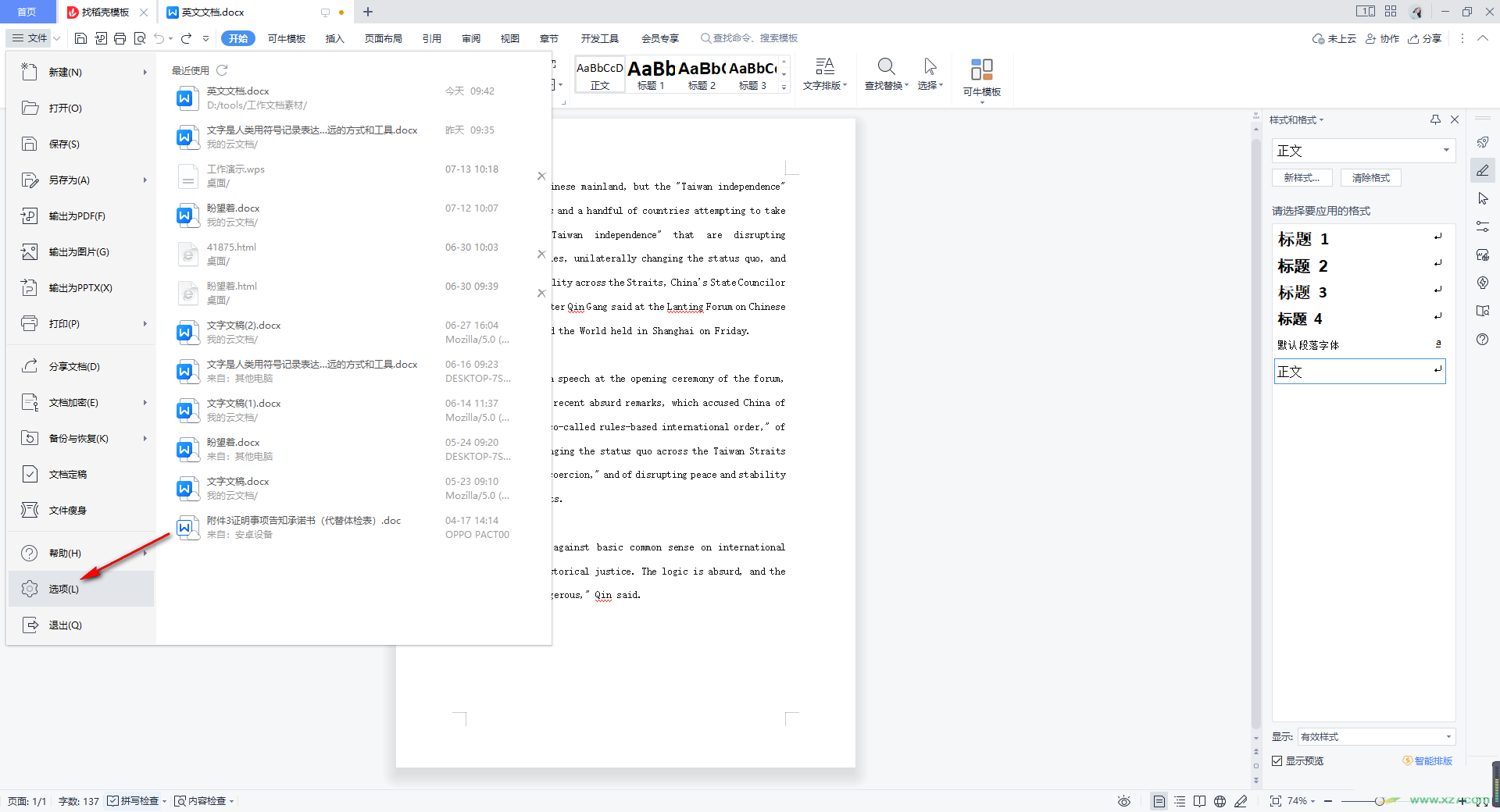
4、进入之后,会在页面上弹出一个选项的设置窗口,我们直接在【编辑】选项卡下,找到【使用智能段落选择范围】选项,将该选项勾选上,然后点击确定按钮。
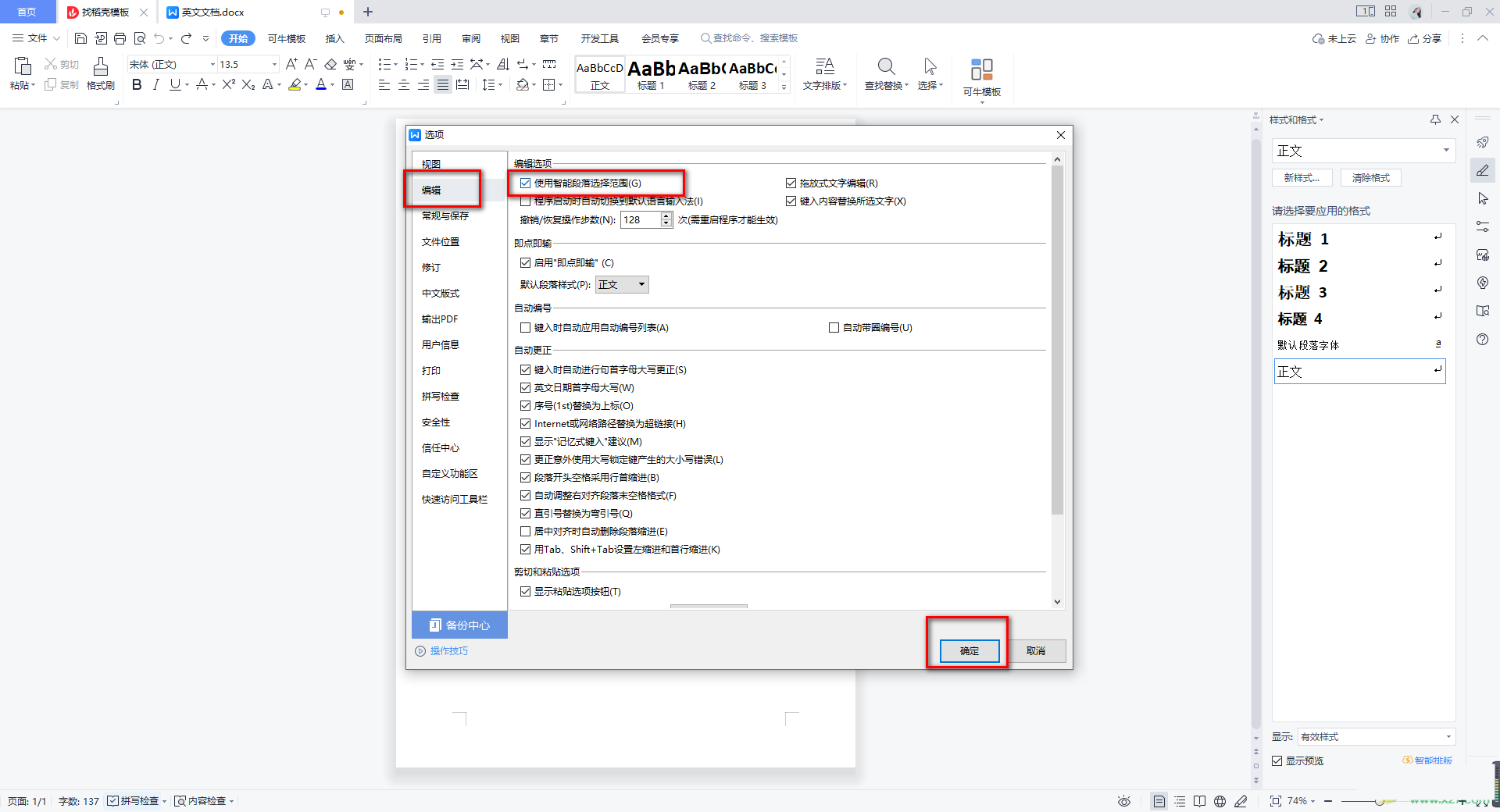
5、之后,我们返回到页面中,将已经乱码的文本进行复制,可以右键点击【复制】,或者是直接选中文字通过Ctrl c进行复制。
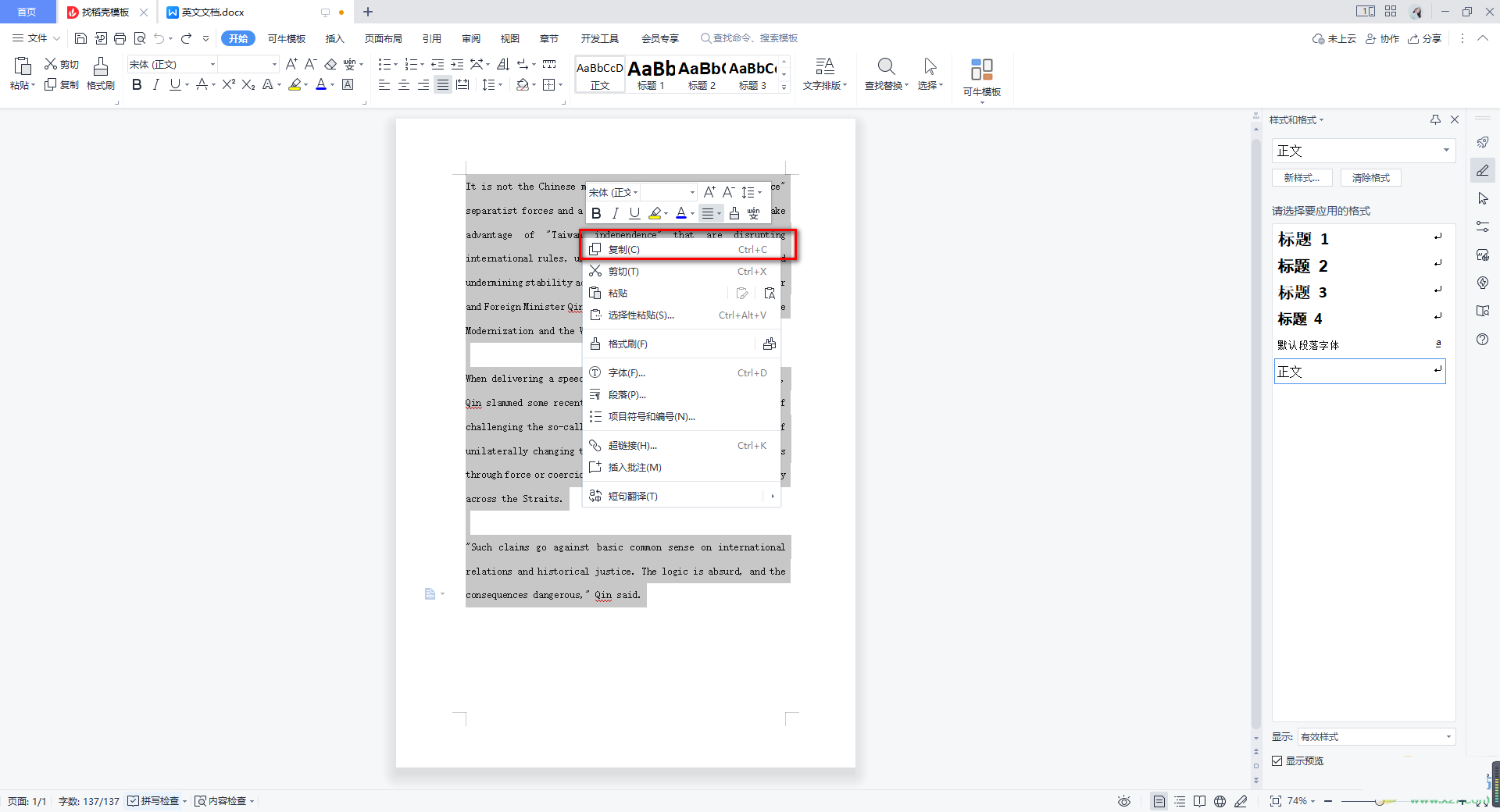
6、复制之后,我们需要新建一个空白的文字文档,然后直接粘贴文本即可,那么就会将原来的内容的格式进行清除干净,我们直接在新建的文字中将内容格式进行重新设置即可。
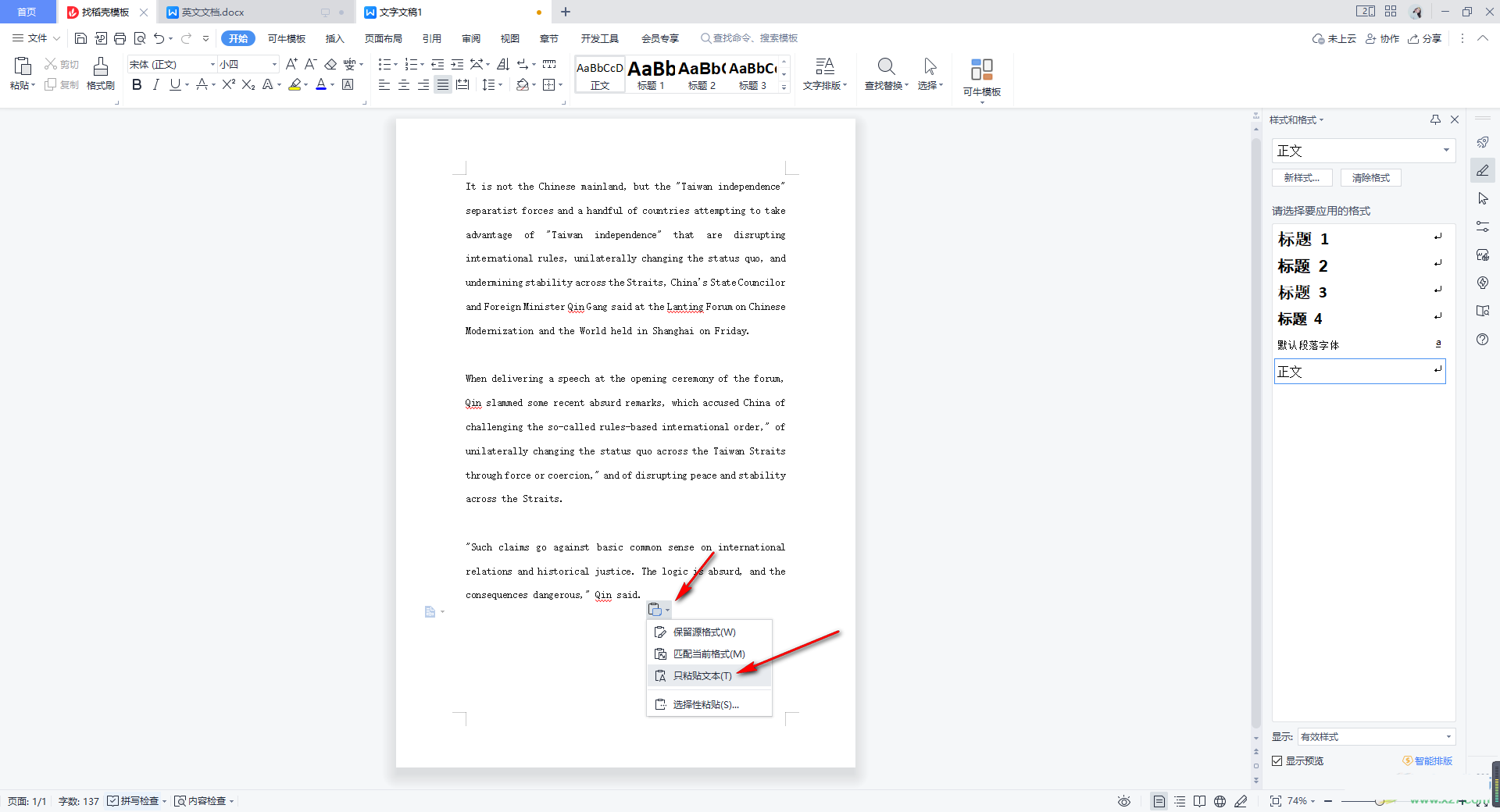 本篇电脑技术文章《WPS打开Word乱码怎么解决?WPS打开Word乱码怎么恢复正常》由下载火(xiazaihuo.com)系统之家网一键重装软件下载平台整理发布,下载火系统重装工具网可以一键制作系统启动盘,也可在线一键重装系统,重装好的系统干净纯净没有预装软件!
本篇电脑技术文章《WPS打开Word乱码怎么解决?WPS打开Word乱码怎么恢复正常》由下载火(xiazaihuo.com)系统之家网一键重装软件下载平台整理发布,下载火系统重装工具网可以一键制作系统启动盘,也可在线一键重装系统,重装好的系统干净纯净没有预装软件!谷歌浏览器点击下载文件无反应怎么办?
不少的用户们在使用谷歌浏览器的时候会需要下载一些文件或者是文档,但是也有不少的用户在点击了下载后发现文件没有反应,那么这是怎么回事?用户们可以直接的打开浏览器下的设置,然后在设置页面选择重置和清理。下面就让本站来为用户们来仔细的介绍一下谷歌浏览器点击下载文件无反应详解吧。



